Hoe u uw e-mailwachtwoord kunt wijzigen in Outlook 2013
Outlook 2013 is een zeer nuttig programma voor het beheren van e-mail, omdat het verbonden blijft met uw e-mailaccount en automatisch berichten downloadt wanneer ze op uw account aankomen. U kunt het dus gewoon open laten op uw computer en een melding ontvangen wanneer er een nieuw bericht binnenkomt.
Maar als er iets gebeurt, zoals een poging tot hacking op uw account, kan uw e-mailprovider u vragen uw wachtwoord te wijzigen. Nadat u uw wachtwoord bij uw provider hebt gewijzigd, kan Outlook uw berichten echter niet downloaden totdat u dat wachtwoord ook in Outlook bijwerkt. Onze onderstaande gids laat u zien hoe u uw e-mailwachtwoord in Outlook 2013 kunt wijzigen.
Hoe u uw Outlook-e-mailwachtwoord kunt wijzigen
Deze tutorial helpt u bij het wijzigen van het wachtwoord voor het e-mailaccount dat u in Outlook 2013 hebt ingesteld. Het e-mailwachtwoord moet echter eerst bij uw e-mailhostprovider zijn gewijzigd voordat u het in Outlook kunt bijwerken. Outlook gebruikt het wachtwoord dat u in het programma hebt ingevoerd om verbinding te maken met het e-mailaccount. Dus hoewel u met de onderstaande methode uw e-mailwachtwoord in Outlook kunt bijwerken, moet het eerst bij uw e-mailprovider zijn gewijzigd voordat het in Outlook kan worden gewijzigd.
Stap 1: Start Outlook.
Stap 2: klik op het tabblad Bestand in de linkerbovenhoek van het venster.

Stap 3: klik op Accountinstellingen in het midden van het venster en klik nogmaals op Accountinstellingen .
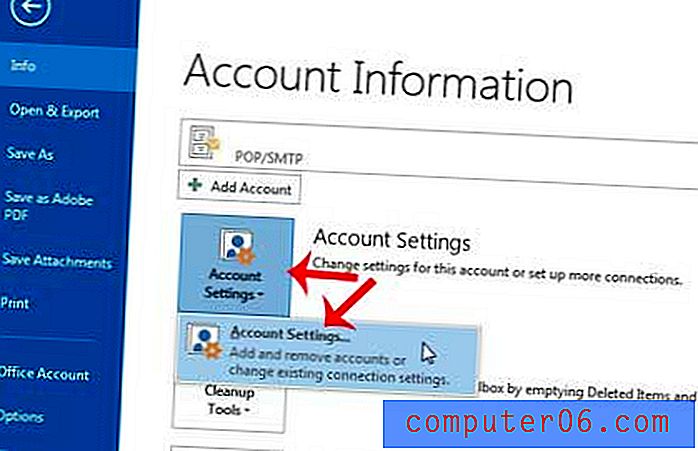
Stap 4: Selecteer uw e-mailaccount in de lijst in het midden van het venster en klik vervolgens op de knop Wijzigen .
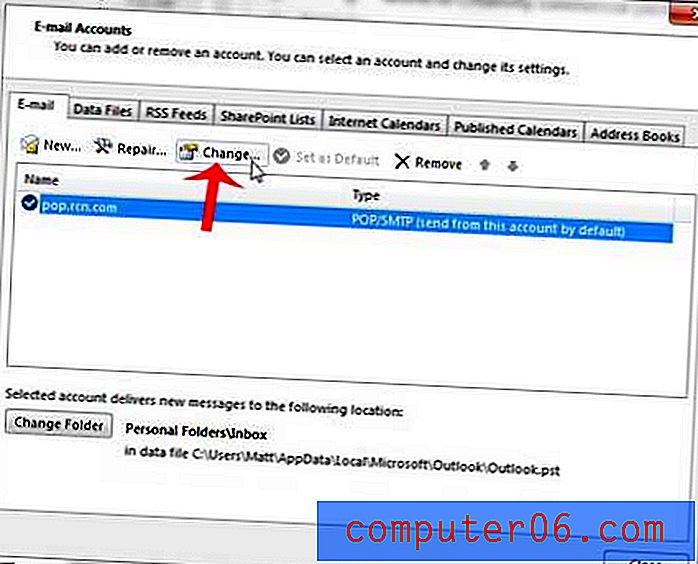
Stap 5: Klik in het veld Wachtwoord, verwijder het oude e-mailwachtwoord en voer vervolgens het nieuwe wachtwoord in. Klik op de knop Volgende wanneer u klaar bent.
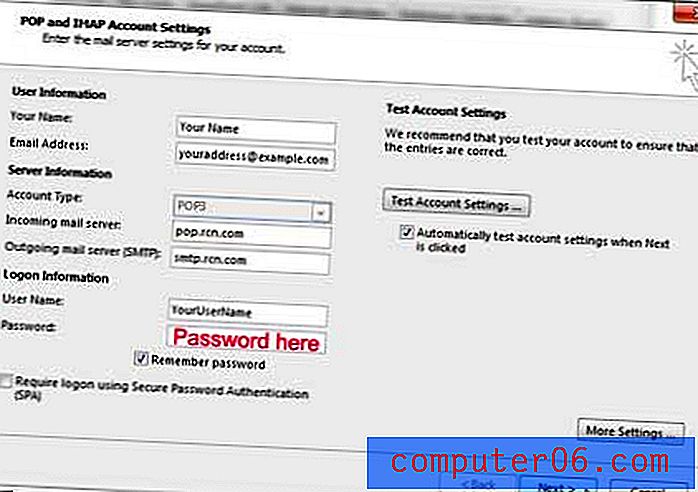
Er zal dan een venster zijn dat de instellingen test om te bevestigen dat ze correct zijn. Als een van deze tests een fout oplevert, hebt u het wachtwoord mogelijk onjuist ingevoerd.
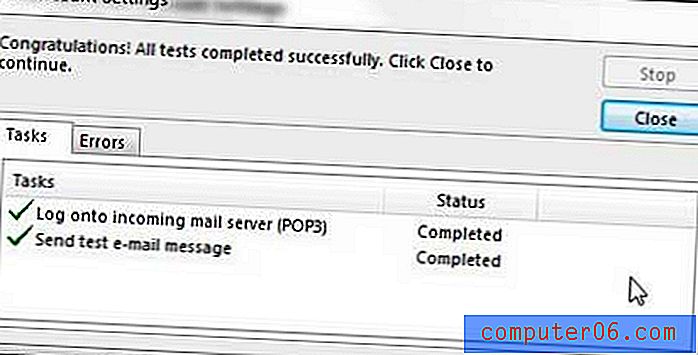
Wilt u dat Outlook vaker op nieuwe e-mails controleert? Leer hoe u de verzend- en ontvangstfrequentie in Outlook 2013 kunt verhogen, zodat het programma vaker nieuwe e-mails downloadt.



